Kuinka korjata nykivä videon toisto VLC Media Playerissa Windows 7:ssä
Oletko koskaan katsonut elokuvaa tai YouTube-videota VLC Media Playerilla ja huomannut, että se jumiutuu tai nykii jatkuvasti? Se on todella ärsyttävää, eikö? Varsinkin jos yrität vain nauttia sisällöstäsi ja toisto pätkii jatkuvasti. No, jos sinulla on tämä ongelma... Windows 7et ole yksin. Monet ihmiset kohtaavat tämän ongelman, eikä se ole vain ongelma VLC Media Player itse. Taustalla voi olla useita syitä nykivä videon toisto, mutta älä huoli! Minulla on tukenasi useita ratkaisuja, joiden pitäisi auttaa sinua palaamaan sujuvaan suoratoistoon hetkessä.
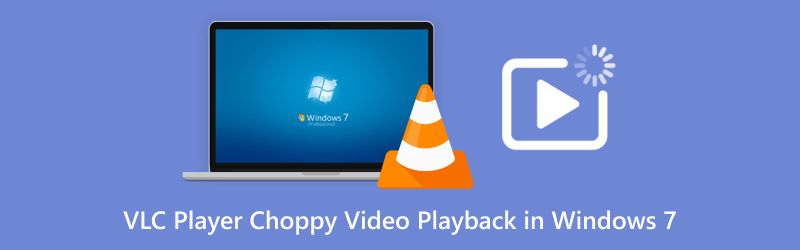
- OPAS LIST
- Osa 1. Mahdollisia syitä, jotka aiheuttavat nykivää videotoistoa VLC Media Playerissa
- Osa 2. Kuinka korjata nykivä videon toisto VLC Media Playerissa
- Osa 3. Usein kysytyt kysymykset
Osa 1. Mahdollisia syitä, jotka aiheuttavat nykivää videotoistoa VLC Media Playerissa
Miksi VLC Media Playerin videotoisto sitten ylipäätään nykii? Tähän voi olla useita syitä, ja olen törmännyt useimpiin niistä vianmäärityksessä omalla Windows 7 -tietokoneellani. Tässä ovat yleisimmät:
Vanhentunut VLC-versio
Ensimmäinen asia, joka sinun tulee tarkistaa, on, käytätkö VLC:n uusinta versiota. Vanhemmissa versioissa saattaa olla virheitä tai ongelmia, jotka voivat vaikuttaa videon toistoon ja aiheuttaa nykimistä tai jumiutumista.
Vähän järjestelmäresursseja
Jos tietokoneessasi ei ole riittävästi prosessointitehoa tai RAM-muistia, VLC:llä voi olla vaikeuksia toistaa videoita sujuvasti. Windows 7 -tietokoneet, erityisesti vanhemmat, kohtaavat usein tämän ongelman yrittäessään toistaa HD- tai korkean bittinopeuden videoita, kuten 4K- tai suuria MP4-tiedostoja.
Vioittuneet videotiedostot
Joskus ongelma ei olekaan soittimessa. Jos videotiedostosi on vioittunut tai vaurioitunut, VLC ei pysty lukemaan sitä oikein, mikä voi aiheuttaa viivettä ja muita toisto-ongelmia, kuten videossa ei ääntä mediasoittimessa.
VLC-asetukset
Joskus kyse on yksinkertaisesti vääristä asetuksista. VLC:llä on useita määrityksiä, ja jos niitä ei ole määritetty oikein, toiston suorituskyky voi olla heikko.
Koodekkiongelmat
VLC yleensä tukee useimpia videomuotoja, mutta jos tarvittava koodekki puuttuu tai videomuodon ja laitteiston välillä on ristiriita, toistossa voi olla ongelmia.
Osa 2. Kuinka korjata nykivä videon toisto VLC Media Playerissa
Nyt kun tiedämme, mikä ongelman voi aiheuttaa, sukeltakaamme ratkaisuihin! Näin voit korjata nykivän videotoiston VLC Media Playerissa Windows 7:ssä:
1. ArkThinker-videon korjaus - Nopea korjaus nykivään toistoon
Nyt, keskustellaanpa ArkThinker videon korjaus, jonka olen havainnut yhdeksi tehokkaimmista työkaluista VLC Media Playerin nykivän videotoiston ongelmien ratkaisemiseen. Tämä ohjelmisto on suunniteltu korjaamaan vioittuneita tai vahingoittuneita videotiedostoja, ja se tukee useita eri formaatteja, kuten MP4, MOV, AVI ja monia muita. Videoiden korjaaminen VLC:ssä toistettaviksi vie vain muutaman minuutin.
Lataa ja asenna ArkThinker-videon korjaustyökalu ilmaiseksi seuraavista painikkeista Windows 11/10/7- tai Mac-tietokoneellesi.
Klikkaa Lisää video ladata vioittuneet tai pätkivät videotiedostot. Lisäksi sinun on lisättävä esimerkkivideotiedosto, joka on samasta lähteestä kuin pätkivä videotiedosto.

Kun videot on ladattu, napsauta 'Korjaa'. Ohjelmisto alkaa automaattisesti korjata videotiedostoja.

Kun korjaus on valmis, esikatsele videota. Jos kaikki näyttää hyvältä, napsauta Tallentaa tallentaaksesi korjatun tiedoston.

Ohjelmistoa on erittäin helppo käyttää, ja se ratkaisi nopeasti videoiden kanssa kohtaamani ongelmat. Ainoa haittapuoli on, että ilmaisversiossa voi korjata vain rajoitetun määrän videoita, joten joudut päivittämään, jos korjattavia tiedostoja on paljon. Kaiken kaikkiaan se on kuitenkin loistava työkalu kaikille, joilla on videoiden toisto-ongelmia.
2. Päivitä VLC Media Player
Ensimmäinen askel on varmistaa, että VLC on ajan tasalla. VLC-kehittäjät julkaisevat usein päivityksiä korjatakseen virheitä ja parantaakseen toistoa, joten vanhentuneen version käyttäminen voi aiheuttaa ongelmia, kuten nykivää videotoistoa. Voit päivittää VLC:n avaamalla soittimen, siirtymällä kohtaan auta valikosta ja valitse Tarkista päivityksetJos päivitys on saatavilla, asenna se ja yritä toistaa video uudelleen.

3. Säädä VLC-asetuksia paremman suorituskyvyn saavuttamiseksi
Jos tietokoneesi resurssit ovat vähissä, voit säätää VLC:n asetuksia kuormituksen vähentämiseksi. Siirry osoitteeseen Työkalut > Asetukset, ja Video kokeile vaihtaa lähtömoduulia. Joskus toiseen videolähtöön vaihtaminen (kuten DirectX-lähtö) voi parantaa suorituskykyä. Harkitse lisäksi sen poistamista käytöstä Laitteiston dekoodaus alla Syöttö/koodekit.

4. Korjaa vioittuneet AVI-videotiedostot
Jos itse videotiedosto on vioittunut, et ehkä pysty korjaamaan sitä pelkillä VLC:n asetuksilla. Onneksi on olemassa työkaluja, jotka voivat korjata vioittuneita videotiedostoja. VLC:ssä on korjaustoiminto, joka korjaa vioittuneet AVI-videotiedostot.
Avaa vain VLC ja mene osoitteeseen Työkalut > Asetukset. Alla Syöttö / Koodekit välilehdeltä etsi osio nimeltä Vaurioitunut tai epätäydellinen AVI-tiedostoValitse sitten Korjaa aina avattavasta valikosta. Lopuksi napsauta Tallentaa aloittaaksesi AVI-videotiedoston korjaamisen VLC:ssä.
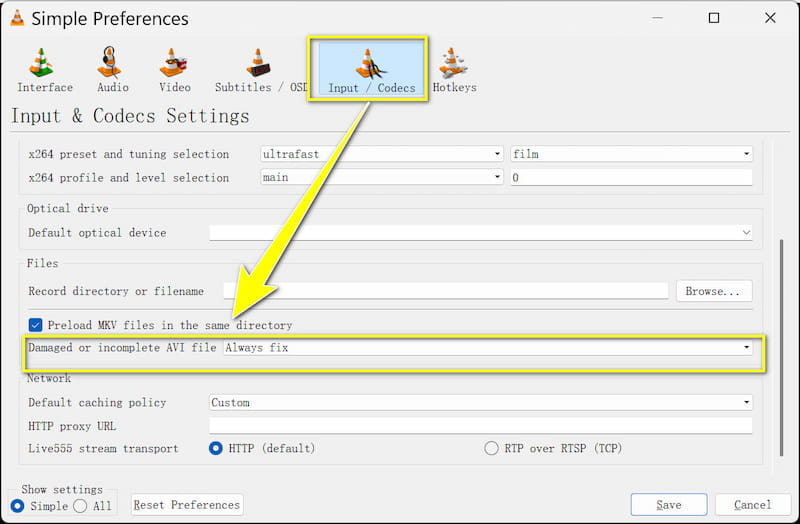
4. Kokeile muuntaa videomuoto
VLC:llä voi joskus olla ongelmia tiettyjen videoformaattien kanssa. Jos esimerkiksi MP4-tiedostosi on nykivä, sen muuntaminen toiseen muotoon, kuten AVI- tai MKV-muotoon, voi joskus auttaa. Voit käyttää VLC:tä itse videon muuntamiseen tai kolmannen osapuolen muunninta. Kummassakin tapauksessa tämä voi joskus korjata toisto-ongelmia.
5. Optimoi tietokoneesi suorituskyky
Jos tietokoneesi on yksinkertaisesti liian hidas, VLC:llä ei ehkä ole vaikeuksia pysyä vauhdissa mukana. Sulje kaikki tarpeettomat taustalla toimivat sovellukset, jotka kuluttavat tietokoneesi resursseja. Voit myös kokeilla RAM-muistin päivittämistä tai nopeamman kiintolevyn hankkimista parantaaksesi yleistä suorituskykyä. Jos käsittelet HD- tai 4K-videoita, näillä päivityksillä voi olla suuri merkitys.
Osa 3. Usein kysytyt kysymykset
Miksi VLC nykii MP4-tiedostoja toistettaessa Windows 7:ssä?
Syynä voi olla koodekkiongelma, vioittuneet videotiedostot tai riittämättömät järjestelmäresurssit. Varmista, että VLC on ajan tasalla ja yritä korjata video työkaluilla, kuten ArkThinker Video Repair.
Miten voin parantaa videon suorituskykyä Windows 7 -tietokoneellani?
Voit säätää VLC:n asetuksia, sulkea tarpeettomia taustasovelluksia ja harkita laitteiston päivittämistä, jos tietokoneesi on hidas.
Voinko korjata nykivän toiston VLC:llä asentamatta lisäohjelmistoja?
Kyllä, voit kokeilla VLC:n asetusten säätämistä tai soittimen päivittämistä. Mutta jos videotiedosto on vioittunut, saatat tarvita työkalun, kuten ArkThinker Video Repair.
Johtopäätös
Videoiden toiston nykiminen VLC Media Playerissa Windows 7:ssä voi olla turhauttavaa, mutta se on ehdottomasti korjattavissa. Olitpa sitten päivittämässä VLC:tä, säätämässä asetuksia tai korjaamassa vioittuneita tiedostoja ArkThinker Video Repairin avulla, on monia tapoja saada videoiden toisto takaisin raiteilleen. Jos kohtaat jatkuvia ongelmia MP4-tiedostojen tai muiden formaattien kanssa, suosittelen lämpimästi kokeilemaan ArkThinker Video Repairia – se on ollut minulle pelastus.
Mitä mieltä olet tästä postauksesta? Klikkaa arvostellaksesi tätä viestiä.
Erinomainen
Arvosana: 4.8 / 5 (perustuu 376 äänet)
Etsi lisää ratkaisuja
100% toimiva tapa leikata video VLC Media Playerin avulla Opi kääntämään ja kääntämään videota VLC Media Playerissa Miksi ja miten korjata videokoodekkia ei tueta Samsungissa Vioittuneiden tai vaurioituneiden MOV-tiedostojen korjaaminen (opas vuodelle 2025) 4 helppoa ratkaisua YouTuben automaattisen toiston toimimattomuuden korjaamiseen Kuinka korjata toistovirheet YouTube TV:ssä – Täydellinen opasSuhteellisia artikkeleita
- Editoi videota
- Kuinka tehdä lyhyt video pidempi kolmella eri menetelmällä
- Toista video iPhonessa, iPadissa, Android-puhelimessa ja tietokoneessa
- Ilmainen videoeditointiohjelmisto – 7 parasta ilmaista videonmuokkaussovellusta
- 3 TikTok-vesileiman poistosovellusta TikTok-vesileiman poistamiseksi
- Videosuodatin – Kuinka lisätä ja laittaa suodatin Video 2024:ään
- Kuinka hidastaa videota ja tehdä hidastettua videota 2024
- Jaa suuri videotiedostosi kolmella vuoden 2024 parhaalla elokuvaleikkurilla
- Vesileiman lisääminen videoon eri laitteilla 2024
- 5 parasta MP4-kompressoria videotiedoston koon pienentämiseen 2024
- Yksityiskohtainen opas videon hidastamiseen Snapchat 2024:ssä


